ps合成會飛的大象
結(jié)下來用相同的方法處理畫布右側(cè)的那個油田。單擊油田副本圖層的職能對象按鈕,調(diào)出原始文件,點擊菜單濾鏡-模糊-高斯模糊,因為其在畫面的遠處,所以為其設(shè)置一個大一些的模糊數(shù)值,這樣子更符合景深的要求和平時的視覺習慣。完成后保存智能對象原始文件,進行數(shù)據(jù)的交換。
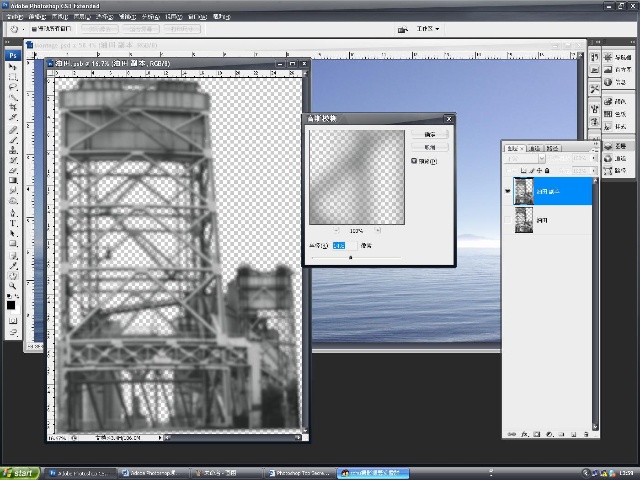
接下來,給油田圖層添加一個圖層蒙板,前景色設(shè)置為黑色,設(shè)置一個適合的畫筆大小,將油田底部用蒙板處理,這樣可以讓油田跟海水融合一起,增加圖像真實性。智能對象可以添加蒙板,但是畫筆工具不能給在智能對象圖層上涂抹,這是智能對象跟普通圖層的區(qū)別。

同樣的方法將畫布右側(cè)的油田同樣處理一下,讓其余海水融合。

接下來,打開素材中的“rowers cropped.psd”文件,這是已經(jīng)準備好的一張發(fā)電廠煙囪的圖片,并且已經(jīng)進行的了扣圖處理。將其拖拽到背景圖像上,將圖層從新命名為煙囪并將這個圖層轉(zhuǎn)化為智能對象,調(diào)整其大小和位置。方法如同前邊所述處理油田圖層方法相同。
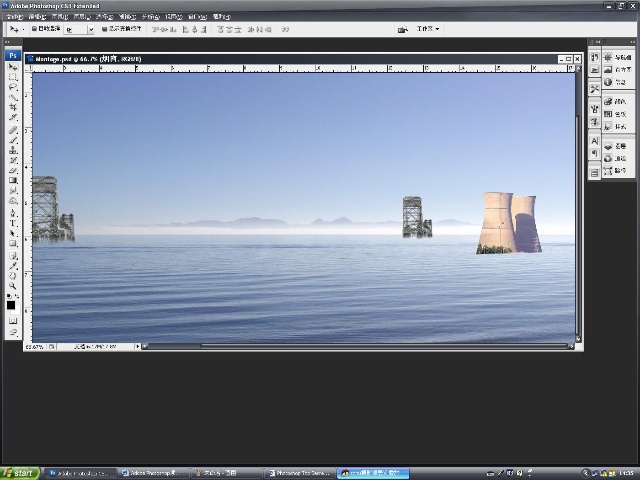
為煙囪圖層添加蒙板,前景色設(shè)置為黑色,跟處理油田一樣的方式,將煙囪與海水融合。

接下來要為煙囪添加冒煙的效果,首先新建一個圖層,將其命名為“煙”。選擇工具箱中的套索工具,在煙囪上方畫一個煙形狀的選區(qū)。如圖:
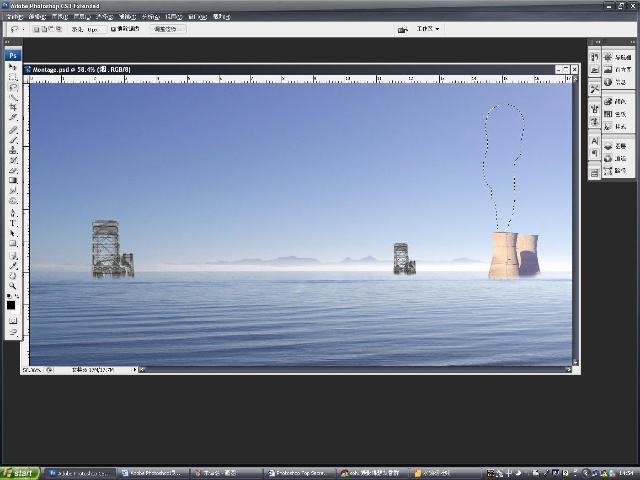
上一篇:ps照片合成山谷中小村場景




























